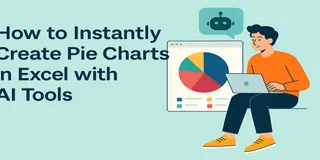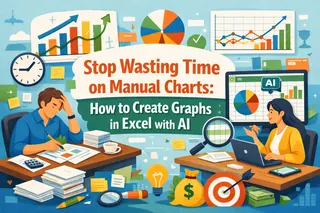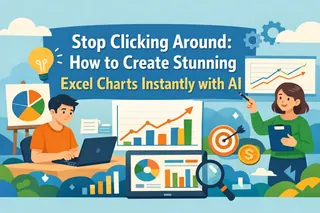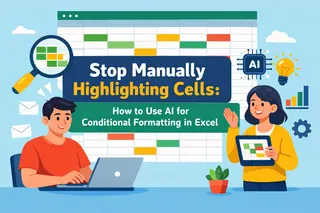假设你经营着一家跨多个区域(比如北部、南部、东部、西部)的电子商务企业。 你的广告正在投放,仓库货物充足,销售业绩也在不断攀升。但这时,CEO突然抛出这样一个问题:
哪个区域是我们最大的收入来源?
于是你开始慌了……除非你有匡优Excel。
为什么这个问题很重要
了解你的区域销售分布有助于:
- 精准营销:加大对表现出色区域的投入
- 物流规划:高效规划仓储和运输路线
- 销售策略:明确哪些区域需要重点推进,哪些可以暂缓
- 预算分配:并非所有区域都应获得相同的资金支持
饼图能让这一切清晰明了。
传统方法 = 多次点击操作
在普通Excel中获取这些洞察,你需要:
- 使用数据透视表按区域对销售数据进行分组
- 求和并排序
- 手动创建饼图
- 设置标签、百分比和颜色格式
- 然后发现你漏掉了一个区域……只能重新再来
做了这么多,最后只是得出结论:“北部地区表现不错。”真是太麻烦了。
匡优Excel来救场
你可以提出类似这样的问题:
以饼图形式展示区域销售分布情况
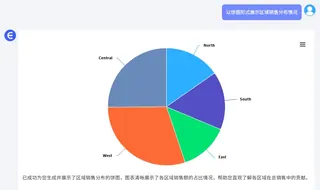
创建一个表格,显示每个区域的销售额和百分比占比
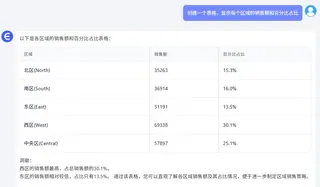
数据集中哪个区域的销售占比最高?
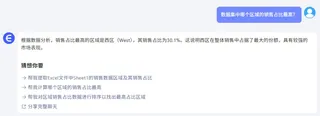
这些提示可以帮助你:
- 获得一个各区域自动配色的清晰饼图
- 输出一个包含总计和百分比占比的汇总表格
- 无需复杂公式即可确定表现最佳的区域
- 在不到一分钟的时间内直观呈现洞察结果
何时饼图是你的最佳选择
当你想实现以下目标时,可以使用饼图:
- 比较不同类别之间的比例
- 直观地看出哪个区域占主导地位
- 向非技术人员清晰传达信息
- 呈现简洁、全面的摘要
但在以下情况下请勿使用饼图:
- 你有10个以上的区域(会显得过于杂乱)
- 你需要展示随时间变化的趋势(此时应使用折线图!)
手动操作与匡优Excel AI的对比
| 任务 | 传统Excel操作 | 匡优Excel AI |
|---|---|---|
| 分组与汇总 | 手动设置数据透视表 | 一行提示语句即可完成 |
| 图表格式设置 | 需要手动调整 | 自动生成清晰美观的格式 |
| 显示占比 | 需要额外的公式和设置 | 内置功能直接显示 |
| 突出显示表现最佳的区域 | 手动排序 | 通过提示语句和表格输出直接呈现 |
| 视觉清晰度 | 取决于操作技能水平 | 始终简洁明了 |
| 节省时间 | 15 - 30分钟 | 不到1分钟 |
专业提示
- 控制区域数量(3 - 6个是最佳范围)
- 展示表格时,始终按数值降序排序
- 如果你想同时进行比较和展示趋势,可以将饼图与柱状图结合使用
- 如果长尾区域的数据过小,可以添加一个“其他区域”组
总结
如果不了解自身优势所在,企业就无法实现增长。 有了匡优Excel和简单的饼图,你的区域收入分布情况一目了然,既不会损坏电子表格,也不会让你绞尽脑汁。
别再盲目猜测了。提出明智的问题,快速实现可视化。
如果你对Excel AI图表感兴趣,可能也会喜欢以下文章: